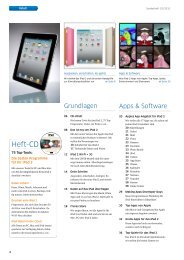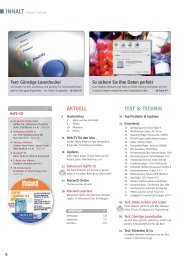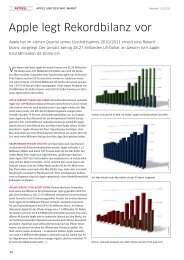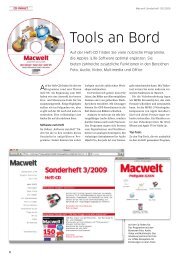Leseprobe (PDF) - Macwelt
Leseprobe (PDF) - Macwelt
Leseprobe (PDF) - Macwelt
Erfolgreiche ePaper selbst erstellen
Machen Sie aus Ihren PDF Publikationen ein blätterbares Flipbook mit unserer einzigartigen Google optimierten e-Paper Software.
20<br />
AKTUELL<br />
Neue Details zu 10.6<br />
Für Sommer 2009 hat Apple die neue Version des Betriebssystems<br />
angekündigt. Nach und nach werden mehr Details bekannt<br />
Anfang März 2009 erhielten<br />
Entwickler die neue Version<br />
von Mac-OS X 10.6, Codename<br />
„Snow Leopard“. Die wesentlichen<br />
Neuerungen in „Build<br />
10A286“ sind ein komplett überarbeitetes<br />
Quicktime und ein<br />
erstmals in Cocoa programmierter<br />
Desktop mit neuen Fenstern<br />
für die Informationen zu Dateien<br />
und Ordnern und für die Kontextmenüs.<br />
Apple hat laut Berichten<br />
seine Entwickler jedoch auf mehr<br />
als ein Dutzend signifikanter<br />
Probleme hingewiesen, die noch<br />
mehrere Monate der Entwicklungsarbeit<br />
bedürften, bis ein<br />
Release-Kandidat für Mac-OS X<br />
10.6 fertig sei. Der versprochene<br />
Termin „erste Jahreshälfte 2009“<br />
könnte also in Gefahr sein. Mittlerweile<br />
hat David Zeller, ein Redakteur<br />
der US-Zeitung Baltimore<br />
MAC-OS X 10.6 SNOW LEOPARD<br />
Kommt Mac-OS<br />
X 10.6 am 8.<br />
Juni 2009 in<br />
den Handel?<br />
Sun, als Veröffentlichungstermin<br />
für Snow Leopard den 8. Juni<br />
2009 ins Spiel gebracht. Begründung:<br />
In den zwei vorigen Jahren<br />
fand in dieser Woche jeweils Apples<br />
Entwicklerkonferenz WWDC<br />
statt. Diese Konferenz werde<br />
jeweils mit einer wichtigen Präsentation<br />
eröffnet und in diesem<br />
Jahr sei es wahrscheinlich die<br />
Vorstellung von Mac-OS X 10.6.<br />
Weiteres Indiz sei, dass in der<br />
Woche vom 8. bis 12. Juni in den<br />
offiziellen Unterlagen des Konferenzzentrums<br />
in San Francisco<br />
lediglich ein „Firmentermin“ eingetragen<br />
sei – ohne Nennung des<br />
Firmennamens. Kritiker wenden<br />
aber ein, dass mittlerweile viele<br />
ähnliche Termine eingetragen<br />
seien und andere Unternehmen<br />
ebenfalls die Nennung ihres Namens<br />
untersagen.<br />
Weniger Platz auf der<br />
Festplatte<br />
Nach Berichten von Entwicklern<br />
wird Mac-OS X 10.6 – wie die aktuelle<br />
Version 10.5 – nur noch auf<br />
einer DVD mit hoher Kapazität<br />
ausgeliefert (bis zu acht GB) und<br />
dort zwischen sechs und sieben<br />
GB Platz belegen. Nach der Installation<br />
soll Mac-OS X aber deutlich<br />
weniger Platz auf der Festplatte<br />
einnehmen. Erste Berichte sprechen<br />
von einem Drittel weniger<br />
Platzbedarf.<br />
Nur Exchange Server<br />
2007<br />
<strong>Macwelt</strong> 5/2009<br />
Dahinter stecken mindestens zwei<br />
Tricks, die bereits jetzt bekannt<br />
sind: Weniger Druckertreiber und<br />
eine Kompression der meisten<br />
Teile, die zu einem Progamm<br />
gehören. Weniger Druckertreiber<br />
bedeutet, dass bei der Installation<br />
von Mac-OS X 10.6 nur noch<br />
Bildschirmfotos bei Apple Insider zeigen, dass Mac-OS X 10.6 nur<br />
mit Microsoft Exchange Server 2007 zusammenarbeitet.<br />
Steve Jobs hatte bei einer ersten Präsentation von Mac-OS X<br />
„Snow Leopard“ gesagt, dass dieses Betriebssystem sich ähnlich<br />
wie heute iPhone und iPod Touch mit einem zentralen Server synchronisieren<br />
und beispielsweise Adressbuch, E-Mails sowie Aufgaben<br />
und Termine von dort laden kann. Mitte Februar waren im<br />
Internet aber Bildschirmfotos aufgetaucht, die ein Menü bei der<br />
Einrichtung von Mail zeigen. Dort lässt sich lediglich „Microsoft<br />
Exchange Server 2007“ auswählen. In Deutschland und vielen<br />
anderen Ländern ist aber die Vorgängerversion Exchange Server<br />
2003 erheblich weiter verbreitet. Hintergrund ist, dass erst die<br />
Version 2007 eine Schnittstelle „Active Sync“ hat, die Apple für<br />
die Synchronisation nutzt. wm
Geräte im Test<br />
Wir testen sieben<br />
Desktop-Macs<br />
– Mac Mini 2,0 GHz, 1 GB<br />
– Mac Mini 2,0 GHz, 2 GB<br />
– Mac Mini 2,26 GHz,<br />
4 GB<br />
– iMac 20 Zoll, 2,66 GHz<br />
– iMac 24 Zoll, 2,66 GHz<br />
– iMac 24 Zoll, 2,93 GHz<br />
– iMac 24 Zoll, 3,06 GHz<br />
Die Anschlüsse des Mac<br />
Mini oben (vlnr): Powerschalter,<br />
Kühlauslässe,<br />
Kensington-Lock, Audio-In<br />
und -Out. Unten: Strom,<br />
Gigabit Ethernet, Firewire<br />
800, Mini DVI, Mini Displayport,<br />
5x USB 2.0.<br />
48<br />
TEST NEUE MACS<br />
Macs für den<br />
Schreibtisch<br />
In einem großen Rundumschlag hat Apple<br />
Anfang März sämtliche Desktop-Macs<br />
überarbeitet. Wir testen alle<br />
neuen iMac- und Mac-Mini-Modelle<br />
Obwohl Apple die Preise bei allen<br />
iMacs deutlich erhöht hat, bei<br />
den CPUs hat sich nicht viel verändert.<br />
Nach wie vor kommt der Intel<br />
Core 2 Duo zum Einsatz. Er bietet<br />
sechs Megabyte Level-2-Cache. Die<br />
Taktfrequenz des 20-Zoll-Basismodells<br />
hat Apple moderat von 2,4 auf<br />
2,66 GHz angehoben. Die 24-Zöller<br />
gibt es mit 2,66 bis 3,06 GHz.<br />
Auch beim iMac gibt es keine Firewire-400-Schnittstelle<br />
mehr, sondern<br />
den schnelleren und rückwärtskompatiblen<br />
Firewire-800-Port, dafür<br />
bietet der iMac einen USB-Port mehr.<br />
Apple liefert zu den iMacs eine neue<br />
Alu-Tastatur aus. Sie gleicht der bisherigen<br />
Bluetooth-Tastatur, wird jedoch<br />
per USB-Kabel angeschlossen.<br />
Grafik-CPUs leicht verbessert<br />
Nur bei den beiden Einsteigermodellen<br />
kommt der im Chipsatz integrierte<br />
Grafikchip Geforce 9400<br />
zum Einsatz. Die beiden Top-Konfigurationen<br />
bieten je einen diskreten<br />
Grafikchip vom Type Geforce GT 120<br />
respektive 130. Wir testen zunächst<br />
das Flaggschiff mit 3,06 GHz Takt<br />
und Geforce GT 130. Die Ergebnisse<br />
des Grafikprozessors sind uneinheitlich.<br />
Bei einigen Anwendungen ist er<br />
deutlich schneller als der Vorgänger,<br />
beispielsweise im Grafikprogramm<br />
Der neue iMac kommt nun standardmäßig mit einer schmalen Alu-Tastatur ohne<br />
Ziffernblock. Die normale Tastatur ist weiter wahlweise ohne Aufpreis erhältlich.<br />
Imaginator. Bei älteren 3D-Spielen<br />
hingegen liegt der Vorgänger mit seiner<br />
ATI Radeon HD 2600 Pro vorne.<br />
Der integrierte Grafikchip der Einsteiger-Modelle<br />
liegt im Bereich von<br />
Mac Mini oder den Macbooks. Die<br />
Leistung ist O.K.. Löblich: bereits<br />
das 20-Zoll-Einstiegsmodell kommt<br />
mit 2 GB RAM. Apple setzt hier wie<br />
auch beim Mac Mini Speichermodule<br />
mit 1066 Megahertz Takt ein. Die<br />
teureren Konfigurationen kommen<br />
mit 4 GB RAM ab Werk. Damit hat<br />
Apple die Speicherausstattung bei allen<br />
Modellen verdoppelt. In unseren<br />
Test-Macs finden wir Festplatten<br />
von Western Digital. Sie zeigen sich<br />
im Test äußerst leise und mit durchschnittlichen<br />
Transferraten von 80<br />
bis 90 Megabyte pro Sekunde flink.<br />
Lautheit und Stromverbrauch<br />
Die neuen iMacs bleiben erstaunlich<br />
leise. Selbst das 3,06 Gigahertz<br />
schnelle Topmodell kommt unter<br />
Volllast der CPU und GPU nicht ins<br />
Schwitzen. Nach 20 Minuten Dauertortur<br />
messen wir in der Schallmesskammer<br />
lediglich 0,3 Sone. Das<br />
20-Zoll-Modell ist mit 0,5 Sone etwas<br />
lauter, wird aber nicht aufdringlich.<br />
Beim Stromverbrauch hat sich zu<br />
den Vorgängern nicht viel verändert.<br />
Mit 115 Watt zieht das Top-Modell<br />
im normalen Betrieb ohne CPU-Last<br />
relativ viel Strom. Grund ist das sehr<br />
helle aber auch Strom kostende Display.<br />
Unter Volllast der CPU messen<br />
wir 140 Watt. Besser schlägt sich<br />
das 20-Zoll-Modell, das im Vergleich<br />
zum Vorgänger etwas weniger Strom<br />
verbraucht.<br />
Ganz groß: der Mac Mini<br />
Apples kleinster Mac blieb 18 Monate<br />
so gut wie unverändert im Programm.<br />
Das neue Modell bringt nun<br />
umso mehr Verbesserungen. Optisch<br />
bleibt alles beim Alten. Als Hauptprozessor<br />
setzt der Mini nun auf einen<br />
Intel Core 2 Duo. Die Taktfrequenz<br />
des Basismodells hat Apple moderat<br />
von 1,83 auf 2,0 Gigahertz angehoben.<br />
Optional bekommt man auch<br />
ein Modell mit 2,26 Gigahertz. Damit<br />
sollte der Kleine sogar schneller sein<br />
als das aktuelle Macbook.<br />
Auch beim Mac Mini verzichtet<br />
Apple auf Firewire 400 und verwendet<br />
wie bei den iMacs den neuen Firewire-800-Port.<br />
Statt vier bietet der<br />
Mac Mini fünf USB-2.0-Anschlüsse.<br />
Schnelle Grafik<br />
Wie beim iMac kommt auch im Mac<br />
Mini ein Chipsatz von Nvidia zum<br />
Einsatz. Der integrierte Grafikchip<br />
Geforce 9400 soll dabei wesentlich<br />
mehr Leistung bieten als die Intel-Grafik<br />
des Vorgängers. Im Test<br />
bestätigt sich das. Wir messen bei
52<br />
TEST NEUE MACS <strong>Macwelt</strong> 5/2009<br />
Apple Macbook Pro<br />
17 Zoll 2,66 GHz<br />
Das macht einen echten Mac aus: Er sieht schick aus und fühlt<br />
sich edel an. Beide Attribute treffen auf das Macbook Pro voll zu.<br />
Besonders die Haptik des Unibody-Alu-Gehäuses ist klasse<br />
Auch die Verarbeitungsqualität<br />
kann sich sehen lassen. Alles<br />
passt exakt zusammen, die Spaltmasse<br />
sind peinlich genau eingehalten.<br />
Dennoch bleibt das Gewicht bei<br />
knapp unter drei Kilogramm. Als<br />
Hauptprozessor kommt nach wie vor<br />
Intels Core 2 Duo zum Einsatz. Der<br />
von vielen prophezeite mobile Quadcore-Chip<br />
lässt in Apple-Hardware<br />
weiter auf sich warten. Die Konkurrenz<br />
aus dem PC-Lager ist hier schon<br />
einen Schritt weiter, auf der Cebit<br />
2009 stellte Acer ein 18,4-Zoll-Full-<br />
HD-Notebook mit Vierkern-CPU vor.<br />
Kostenpunkt: 1500 Euro.<br />
Die Taktfrequenz des Basismodells<br />
hat Apple moderat von 2,5 auf<br />
2,66 Gigahertz angehoben. Optional<br />
bekommt man auch 2,93 Gigahertz.<br />
Auf Firewire 400 muss man auch<br />
beim 17-Zoll-Modell nun verzichten.<br />
Dafür gibt es drei USB-2.0-Ports und<br />
den schon von den kleineren Modellen<br />
her bekannten Mini-Display-Port.<br />
Die Kapazität der Festplatte bleibt<br />
mit 320 Gigabyte unverändert.<br />
Warum Apple beim High-End-Modell<br />
nur halbe Sachen macht, bleibt unverständlich.<br />
Schließlich gibt es 500-<br />
Gigabyte-Notebook-Festplatten schon<br />
länger. Aber selbst als BTO-Option<br />
bekommt man nur eine schnellere<br />
320-Gigabyte-Platte oder SSD-Festplatten<br />
mit 128 oder 256 Gigabyte<br />
Kapazität.<br />
Auch der Arbeitsspeicher bleibt mit<br />
vier Gigabyte zum Vorgänger unverändert.<br />
Allerdings kann man gegen<br />
satte 900 Euro Aufpreis die doppelte<br />
Menge (acht Gigabyte) bekommen.<br />
Der interne DVD-Brenner hört auf<br />
die Bezeichnung Matsushita UJ868A.<br />
Das Laufwerk brennt in unseren Tests<br />
CDs mit 24facher und DVDs mit<br />
8facher Geschwindigkeit klaglos. Die<br />
typische Geräuschentwicklung bleibt<br />
bei diesem Tempo allerdings nicht<br />
aus. In der Schallmesskammer messen<br />
wir beim Rippen von Audio-CDs<br />
Mobiler High-End-Mac mit gutem<br />
Display und langer Akku-Laufzeit<br />
Apple<br />
Preis: € 2500, CHF 3600<br />
Note: 1,5 gut<br />
Leistung (60 %) 1,5<br />
Ausstattung (10 %) 1,9<br />
Handhabung (10 %) 2,2<br />
Ergonomie (20 %) 1,2<br />
Lange Akku-Laufzeit, viele Anschlussmöglichkeiten,<br />
großer Farbumfang des<br />
Displays, hohe 3D-Grafikleistung<br />
Hoher Preis, kein Firewire 400<br />
Alternative: Macbook Pro 15 Zoll Unibody<br />
Alu<br />
http://www.apple.de<br />
satte 2,7 Sone. Damit rauscht das<br />
Laufwerk so laut wie ein voll unter<br />
Last stehender Mac Pro.<br />
Display<br />
Zwei verschiedene Display-Konfigurationen<br />
bietet Apple beim 17-Zoll-<br />
Modell. Die Standardversion kommt<br />
mit einem LED-beleuchteten Panel<br />
hinter Glas. Gegen 45 Euro Aufpreis<br />
bekommt man auch eine entspiegelte<br />
Version. Hier lässt Apple die Glasscheibe<br />
weg und setzt einen Alu-Rahmen<br />
ein, der dem Display-Deckel zu<br />
mehr Stabilität verhelfen soll.<br />
Zum Test bekommen wir die Standardversion<br />
mit Glasscheibe. Das<br />
Bild macht einen extrem scharfen<br />
und brillanten Eindruck, wobei man<br />
aber sofort merkt, dass es nicht ganz<br />
so hell ist, wie beim 15-Zoll-Modell.<br />
Die Messung in unserer Monitormesskammer<br />
bestätigt das. 275<br />
Candela pro Quadratmeter Helligkeit<br />
und ein Kontrastverhältnis von
54<br />
TEST<br />
Programme im Test<br />
Diese Anwendungen<br />
haben wir getestet:<br />
– Data Rescue II 1.2.1<br />
– Disk Warrior 4.1.1<br />
– File Salvage 6.1.5<br />
– Stellar Phoenix v3.0<br />
Das ebenfalls zum Test<br />
vorgesehene Techtool<br />
Pro 5 hat uns der<br />
Hersteller leider nicht<br />
zur Verfügung gestellt.<br />
Auf <strong>Macwelt</strong>-CD<br />
Die Demoversionen der<br />
getesteten Programme<br />
finden Sie – so weit<br />
verfügbar – auf der aktuellen<br />
Heft-CD.<br />
SOFTWARE ZUR DATENRETTUNG<br />
Daten retten<br />
<strong>Macwelt</strong> 5/2009<br />
Erscheint ein Laufwerk nicht mehr im Finder, kommt man auf<br />
normalem Weg nicht mehr an die Daten heran. Für diesen Fall gibt es<br />
Spezialprogramme, die verloren geglaubte Daten zurückbringen<br />
Obwohl es angesichts preisgünstiger<br />
Festplatten und Backup-<br />
Lösungen wie Time Machine nicht<br />
notwendig sein sollte, Daten von defekten<br />
oder versehentlich gelöschten<br />
Datenträgern wiederherzustellen,<br />
treten solche Situationen trotzdem<br />
immer wieder auf. Hier helfen dann<br />
für diese Notfälle spezialisierte Programme,<br />
die wir mehreren Tests unterziehen<br />
(siehe „So testet <strong>Macwelt</strong>“<br />
auf Seite 57). Wichtige Voraussetzung<br />
für eine gelungene Rettungsaktion<br />
ist darüber hinaus ein zweiter<br />
Datenträger zur Aufnahme der geretteten<br />
Dateien.<br />
Sonderfall Klonen<br />
Data Rescue und Stellar Phoenix können<br />
von einem defekten Medium zuerst<br />
eine Kopie anlegen, bevor sie mit<br />
seiner Analyse beginnen. Das ist vor<br />
allem dann sinnvoll, wenn eine Festplatte<br />
mechanische Defekte aufweist,<br />
die der Suchprozess mit den vielen<br />
Datenzugriffen verstärken könnte.<br />
Data Rescue erstellt dazu einen Klon<br />
des defekten Datenträgers, wozu man<br />
ein leeres Volume benötigt, da dieses<br />
beim Klonen überschrieben wird.<br />
Im Test gelingt das Klonen problemlos,<br />
dauert aber einige Stunden. Das<br />
Wiederherstellen der Daten von der<br />
geklonten Festplatte geht dann sehr<br />
schnell. Stellar Phoenix erstellt von<br />
der zu rettenden Festplatte ein Disk-<br />
Image und durchsucht dann dieses.<br />
Im Test bleibt das Programm jedoch<br />
bei einem defekten Block zu Beginn<br />
der Suche hängen, wir brechen diesen<br />
Versuch nach 45 Minuten ab.<br />
Defekter Speicherstick<br />
An diesem Test nimmt Disk Warrior<br />
nicht Teil, da es den ursprünglich im<br />
FAT-Format formatierten USB-Stick<br />
nicht erkennt. File Salvage kopiert die<br />
erkannten Dateien auf das Rettungsmedium<br />
und versucht, Dateinamen<br />
aus den in den Dateien vorhandenen<br />
Informationen wiederherzustellen.<br />
Data Rescue durchsucht den Stick<br />
nach dem Programm bekannten Dateiformaten<br />
und listet diese sortiert<br />
nach Dateitypen in einem Fenster<br />
auf. Bei der Namenserkennung gibt<br />
sich das Programm aber weniger<br />
Mühe als File Salvage. Stellar Phoenix<br />
erkennt den Stick nur mit der Option<br />
„Recover Photos, Music & Video<br />
Files“. Die normale Rettungsfunktion<br />
streikt, so dass wir die auf dem Stick<br />
vorhandenen Text- und <strong>PDF</strong>-Dateien<br />
nicht wiederherstellen können. Einen<br />
als Mac-Volumen formatierten<br />
USB-Stick erkennen alle Programme<br />
inklusive der Dateistruktur, ausgenommen<br />
File Salvage, das diese<br />
Funktion nicht bietet.<br />
Testfall gelöschte Festplatte<br />
Testmedium ist eine externe 20-GB-<br />
USB-Festplatte mit 5 GB verschiedener<br />
Dateien. Wir löschen die Platte<br />
dann mit dem Festplatten-Dienstprogramm.<br />
Data Rescue braucht 22<br />
Minuten, um die Festplatte zu durchsuchen<br />
und die gefundenen Dateien<br />
© Ralf Beier
58<br />
TEST<br />
Auf <strong>Macwelt</strong>.de<br />
Damit Sie die von uns<br />
ermittelten Testwerte<br />
prüfen und mit Ihrem<br />
eigenen Browser vergleichen<br />
können, haben wir<br />
den <strong>Macwelt</strong>-Benchmark<br />
auf unserer Homepage<br />
veröffentlicht.<br />
www.macwelt.de/<br />
browsertest<br />
Programme im Test<br />
Diese Browser haben<br />
wir getestet<br />
– iCab 4.5<br />
– Firefox 3.0.6<br />
– Omniweb 5.9<br />
– Opera 9.64<br />
– Safari 3.2.1<br />
– Safari 4 Beta<br />
BROWSER<br />
Als Startseite eignet sich beim neuen Safari die dreidimensionale Ansicht der beliebtesten Webseiten (Top Sites).<br />
Top-Browser<br />
für Top-Seiten<br />
<strong>Macwelt</strong> 5/2009<br />
Längst ist Safari nicht mehr der einzige Internet-Browser unter Mac-OS.<br />
Nachdem er in letzter Zeit abgeschlagen der Konkurrenz nachjagte, legt<br />
Apples Browser in der neuen Version kräftig zu und nimmt die Verfolgung<br />
der bisherigen Führungsriege erfolgreich auf<br />
Browser bestehen aus zwei Komponenten.<br />
Die so genannte Rendering-Engine<br />
macht die Arbeit im<br />
Hintergrund und ist dafür zuständig,<br />
den vom Webserver übertragenen<br />
HTML- und Javascript-Code samt<br />
allen Bildern, Grafiken und Medien<br />
aufzubereiten und im Seitenlayout<br />
darzustellen. Diese Basis ist für die<br />
Geschwindigkeit, die Konformität<br />
mit den W3C-Standards (www.w3c.<br />
org) und die Qualität der Darstellung<br />
verantwortlich. Unter Mac-OS gibt<br />
es dafür drei Vertreter: Firefox von<br />
der Mozilla Foundation nutzt wie<br />
viele andere Browservarianten (etwa<br />
Camino) die so genannte Gecko-Engine.<br />
Im Test beschränken wir uns<br />
auf Firefox, da die anderen keinen<br />
nennenswerten Vorteil gegenüber<br />
dem Mozilla-Original bieten. Opera<br />
verwendet eine proprietäre Variante<br />
namens Presto. Safari, Omniweb und<br />
iCab bedienen sich bei Webkit, das<br />
genauso wie die Gecko-Engine eine<br />
Open-Source-Lösung ist. Das bedeutet,<br />
dass der Code von vielen Entwicklern<br />
erweitert und getestet wird<br />
und dass alle Sicherheitsmechanismen<br />
offen gelegt sind und von jedermann<br />
getestet werden können. Dies<br />
bietet mehr Sicherheit im Vergleich<br />
zu proprietären Paketen.<br />
Funktionsvielfalt inklusive<br />
oder über Erweiterungen<br />
Auch bei Verwendung derselben Rendering-Engine<br />
unterscheiden sich die<br />
Browser in Oberfläche, Konzept und<br />
Funktionsumfang. So kommt Firefox<br />
schlank daher, kann aber mit vielen<br />
kostenlosen Plug-ins auch den aus-
INHALT<br />
64<br />
PRAXIS<br />
Tipps<br />
Geotagging Seite 64<br />
Geotagger Seite 66<br />
GPS-Geräte<br />
für den Mac Seite 67<br />
So geht’s:<br />
Geotagging Seite 68<br />
Tipps zur Gesichtserkennung<br />
Seite 68<br />
Archivieren und<br />
sortieren Seite 70<br />
So geht’s:<br />
Diashow Seite 71<br />
iPHOTO 09<br />
Profi-Tipps<br />
iPhoto 09<br />
Mit Gesichtserkennung und Ortsangaben erhält iPhoto 09<br />
zwei Funktionen der professionellen Oberklasse. Wir zeigen,<br />
wie man sie richtig nutzt<br />
Die meisten Fotos sind Erinnerungen.<br />
So ist neben dem eigentlichen<br />
Foto und seinem Aufnahmedatum<br />
auch der Ort eine wichtige<br />
Information und iPhoto zeigt die<br />
Aufnahmen auf einer Landkarte<br />
auch komfortabel an. Nun bleibt<br />
die Gretchenfrage, wie die Fotos zu<br />
ihren Ortsinformationen kommen.<br />
Hier gibt es mehrere Wege, auch eine<br />
Kombination verschiedener Vorgehensweisen<br />
ist sinnvoll.<br />
Importiert man in iPhoto Bilder<br />
mit Ortsinformationen, zeigt iPhoto<br />
automatisch den Ort auf einer Landkarte<br />
und verschlagwortet die Aufnahmen<br />
entsprechend, also beispiels-<br />
01 Zoomen per Maus<br />
Mit einem Terminal-Befehl lässt sich<br />
eine versteckte Zoomfunktion in<br />
Photo freischalten<br />
Die Kartendarstellung unter<br />
„Orte“ verwendet die Karten<br />
von Google Maps. Doch per Scrollrad<br />
der Maus beziehungsweise per Multi-<br />
Die Landkarte von iPhoto bietet keine Zoomfunktion per Scrollrad.<br />
Das lässt sich mit einem einfachen Terminal-Befehl ändern.<br />
weise mit „Spanien > Katalonien ><br />
Barcelona“. Das ist durchaus praktisch,<br />
denn sucht man beispielsweise<br />
nach „Spanien“, zeigt iPhoto alle Aufnahmen,<br />
die Ortsinformationen von<br />
Spanien beinhalten. Man kann auch<br />
nachträglich Orte bestimmen, dazu<br />
klickt man auf das Info-Icon, das sich<br />
einblendet, wenn sich der Mauszeiger<br />
auf einem Foto befindet.<br />
Eine weitere Möglichkeit besteht<br />
darin, mit einem GPS-Gerät den entsprechenden<br />
Aufnahmeort zu bestimmen.<br />
Dafür gibt es eine Hand voll Geräte,<br />
die gleich bei der Aufnahme die<br />
Geodaten in die Exif-Informationen<br />
der Fotos schreiben, unter anderem<br />
Touch-Trackpad neuerer Macbooks<br />
lässt sich die Ansicht der Karte nicht<br />
vergrößern. Mit einem kleinen Terminal-Befehl<br />
lässt sich diese Funktion<br />
indes freischalten. Dazu öffnet man<br />
das Programm Terminal und gibt folgenden<br />
Befehl ein (mittige Punkte<br />
stehen für Leerzeichen):<br />
Defaults . write . com.apple.iphoto .<br />
MapScrollWheel . -bool . YES<br />
Möchte man die Zoomfunktion wieder<br />
deaktivieren, gibt man den Befehl<br />
erneut ein, jedoch mit „NO“ statt<br />
mit „YES“ am Ende.<br />
02 Mehrere Bilder taggen<br />
So weist man mehreren Bildern<br />
gleichzeitig einen Ort zu<br />
Man kann alle Fotos eines Ereignisses<br />
einem Ort zuweisen,<br />
indem man auf das Info-Icon des Ereignisses<br />
klickt und dort unter „Ereignisort<br />
eingeben“ den entspre-<br />
<strong>Macwelt</strong> 5/2009<br />
das iPhone 3G. Ansonsten bleibt die<br />
Möglichkeit, die aufgezeichneten Daten<br />
eines GPS-Geräts später am Mac<br />
den Fotos anzufügen.<br />
Gesichtserkennung<br />
Anders als für die Geodaten gibt es<br />
für die Gesichtserkennung keine Zusatzmodule.<br />
Zwar leistet iPhoto hier<br />
ordentliche Arbeit, es lässt aber noch<br />
genügend Raum für eigene Aktivitäten.<br />
Wie man sich die erleichtert<br />
und was man beim Export der Bilder<br />
beachten sollte, zeigen wir in den folgenden<br />
Tipps.<br />
Markus Schelhorn, Sebastian Hirsch<br />
markus.schelhorn@macwelt.de<br />
chenden Ort angibt. Das funktioniert<br />
übrigens auch, wenn man mehrere<br />
beliebige Bilder ausgewählt hat –<br />
auch wenn in diesem Fall die Schaltfläche<br />
„Einem Foto zuweisen“ heißt.<br />
Übrigens: Weist man per iPhoto<br />
einem Foto einen Ort zu, geschieht<br />
dies ohne Höhenangabe (Altitude).<br />
03 Ortsmarken ändern<br />
So lassen sich Ortsangaben nachträglich<br />
verändern<br />
Es passiert leicht, dass man einen<br />
neuen Ort angeben<br />
möchte und stattdessen versehentlich<br />
eine vorhandene Ortsmarke ändert.<br />
Daher empfiehlt sich folgende<br />
Vorgehensweise: Zunächst weist man<br />
dem gesamten Ereignis einen Ort zu,<br />
der auf die meisten Fotos zutrifft.<br />
Dann wählt man einzelne oder mehrere<br />
Fotos aus, denen man andere<br />
Orte zuweisen möchte. Die genaue
,w,x<br />
74<br />
PRAXIS<br />
Diese drei Buchstaben<br />
melden die Rechte an<br />
einer Datei: lesen (read),<br />
schreiben (write), ausführen<br />
(execute).<br />
ZUGRIFFSRECHTE IN MAC-OS X 10.5 <strong>Macwelt</strong> 5/2009<br />
Fehlermeldungen<br />
zum Ignorieren<br />
Das Festplatten-Dienstprogramm kann Zugriffsrechte überprüfen und<br />
reparieren. Am Wert dieser Funktion kann man aber zweifeln – vor allem,<br />
weil die Fehlermeldungen häufig mehr verwirren als aufklären<br />
Mac-OS X basiert auf dem Betriebssystem<br />
Unix und dort gibt<br />
es das Konzept „Zugriffsrechte“. Ursprünglich<br />
gab es in diesem Konzept<br />
nur drei Rechte: Das Recht, eine Datei<br />
zu lesen, eine Datei zu verändern<br />
und eine Datei auszuführen; sprich:<br />
den Inhalt der Datei in den Arbeitsspeicher<br />
zu laden und den Prozessor<br />
des Rechners anzuweisen, den Inhalt<br />
der Datei als Befehle zu lesen und<br />
auszuführen.<br />
Unterschiedliche Zugriffsrechte<br />
Damit lässt sich die erste von drei<br />
möglichen Fehlermeldungen erklären:<br />
Das Festplatten-Dienstprogramm<br />
vergleicht die Zugriffsrechte<br />
für eine Datei (oder einen Ordner),<br />
mit den entsprechenden Einträgen<br />
in der Datenbank von Mac-OS X<br />
10.5. Geprüft werden dabei jedoch<br />
ausschließlich Dateien und Ordner<br />
in den Verzeichnissen „System“, „Library“<br />
und „Programme“. Stimmen<br />
die Zugriffsrechte nicht überein,<br />
sieht man beispielsweise den Hinweis:<br />
„Die Zugriffsrechte unterscheiden<br />
sich für „/private/var/log/asl.<br />
db, Soll-Wert: -rw---, Ist-Wert: -rw-r-<br />
--.“ In der Regel kann man diese und<br />
ähnliche Hinweise ignorieren. Sie<br />
sind meistens eine Folge der Nachlässigkeit<br />
der Apple-Programmierer, die<br />
die Zugriffsrechte für eine Datei neu<br />
definiert haben, aber diese Neudefinition<br />
nicht in der Datenbank gespeichert<br />
haben.<br />
TIPP Wer bei der Beurteilung einer<br />
solchen Fehlermeldung unsicher ist,<br />
kopiert den Dateinamen und sucht<br />
diesen Namen beispielsweise bei<br />
Google oder einer anderen Suchhilfe.<br />
Wenn die Änderung an der Datei<br />
gefährlich ist, sollten sich schnell<br />
entsprechende Hinweise im Internet<br />
finden lassen.<br />
SUID-Dateien ändern<br />
Eine Nebenwirkung der Übersetzung<br />
aus dem Englischen ist die Fehlermeldung<br />
„Die SUID-Datei wurde<br />
geändert und wird nicht repariert.“<br />
Korrekt, aber ebenso unverständlich<br />
wäre: „Das Bit ‚set-user-ID‘“ wurde<br />
geändert und nicht korrgiert.“ Dahinter<br />
verbirgt sich ein Spezialme
76<br />
PRAXIS GRUNDLAGEN VON FILESHARING <strong>Macwelt</strong> 5/2009<br />
Auf <strong>Macwelt</strong>-CD<br />
Auf der CD in diesem<br />
Heft legen wir einen<br />
Artikel aus dem aktuellen<br />
Sonderheft „Netze“<br />
bei, der die Funktionen<br />
von Filesharing und die<br />
Einstellmöglichkeiten für<br />
Ordner genauer erklärt..<br />
Filesharing von<br />
ganz unten<br />
Die Grundausstattung für Filesharing sind zwei Macs und<br />
eine Netzverbindung. Wenn der Dateientausch zwischen den<br />
Rechnern scheitert, bekommt man meist relativ wenig Hilfe –<br />
weder in den Handbüchern von Mac-OS X noch im Internet<br />
Filesharing ist eine wunderbare<br />
Sache: Man meldet sich im Finder<br />
am anderen Rechner an und<br />
kann danach Dateien von dort holen<br />
oder dort speichern. Mac-OS X macht<br />
es relativ einfach, diese Funktion zu<br />
nutzen – es genügt ein Häkchen in<br />
den Systemeinstellungen unter „Sharing<br />
> File Sharing“.<br />
Damit Filesharing aber funktioniert,<br />
müssen beide Rechner bestimmte<br />
Voraussetzungen erfüllen;<br />
außerdem gibt es Regeln für das<br />
Netz, die Kabel (oder das WLAN)<br />
und selbst für die Festplatten, die<br />
© Marvin Ristau<br />
man über Netz ansprechen will. Bei<br />
einem Fehler ist deshalb die Liste der<br />
möglichen Ursachen lang.<br />
Die Theorie über die sieben<br />
Schichten<br />
Analysiert man Filesharing bis ins<br />
letzte Detail, trifft man unweigerlich<br />
auf das „ISO/OSI-Schichten-Modell“;<br />
ein Schreckenswort für Nicht-<br />
Informatiker. Gemeint ist damit nur<br />
folgendes: Bis man im Finder eines<br />
Mac das Fenster für die Anmeldung<br />
an einem anderen Mac sieht, müssen<br />
eine ganze Reihe von Vorausset-<br />
zungen erfüllt sein, die wie Schichten<br />
aufeinander aufbauen: Eine Schicht<br />
in diesem Modell ist das Kupferkabel<br />
oder die Funkwelle, die so eingerichtet<br />
sein müssen, dass Strom (oder<br />
Stromsignale) von einem Ende zum<br />
anderen fließen kann. Das heißt<br />
umgekehrt: Ist in einem Kabel eine<br />
Ader gebrochen, scheitert sehr wahrscheinlich<br />
Filesharing.<br />
Für Filesharing ist heute die<br />
Grundvoraussetzung, dass beide<br />
Rechner in der „Sprache“ TCP/IP<br />
miteinander reden können. Bei der<br />
Planung und Einrichtung eines Fir-
Hilfe bei der Farbwahl<br />
PUBLISH<br />
84<br />
PRAXIS FARBEN MISCHEN MIT KULER<br />
Kreative sind beim Finden harmonischer Farbkombinationen weitgehend<br />
auf sich gestellt. Mit Kuler, einer Erweiterung der Creative Suite 4, ändert sich das.<br />
Die Farbhilfe gibt es – je nach Anwendung – in unterschiedlichen Varianten<br />
Praxistipps zu Kuler<br />
Wir haben einige Tipps zu den Themen Adobe-ID, Anlegen und<br />
Abspeichern von Farbtabellen sowie Änderungen des Farbmodus<br />
bei abgespeicherten Kuler-Sets zusammengestellt<br />
1. Account anlegen oder nicht?<br />
Grundsätzlich bringt das Einrichten einer Adobe-ID zwar einige Vorteile<br />
– zum Beispiel beim Abspeichern von Farbsets im .ase-Format. Es geht<br />
aber auch ohne. Um etwa Sets mit Kuler-Farbfeldern in den CS4-Programmen<br />
abzuspeichern, ist ein Account nicht zwingend erforderlich.<br />
Das gleiche gilt für das Generieren von Farbtabellen aus hochgeladenen<br />
Bildern. Beim Arbeiten mit der gleichnamigen Desktop-Anwendung oder<br />
beim Browsen im Kuler-Webbereich bekommt man Farbsets mit einem<br />
alten Hausmittel auf den Schreibtisch: dem Aufnehmen eines Screenshots<br />
(Befehlstaste-Umschalttaste-4). Die Übernahme als Farbfeld, etwa<br />
in Photoshop, muss in diesem Fall aber manuell erfolgen.<br />
<strong>Macwelt</strong> 5/2009<br />
Bildbearbeitungs-, Layout- und<br />
Webdesign-Anwendungen haben<br />
im vergangenen Jahrzehnt eine<br />
hohe Verfeinerung erfahren. Funktionen<br />
für das geschmackssichere Zusammenstellen<br />
von Farben beschränken<br />
sich in der Regel darauf, digitale<br />
Farbbibliotheken von professionellen<br />
Herstellern wie etwa Pantone zur<br />
Verfügung zu stellen. Adobe hat dafür<br />
einen neuen Ansatz gewählt.<br />
Der „Ur-Kuler“: Farbhilfe in<br />
Illustrator CS3<br />
Nutzer von Illustrator CS3 hatten<br />
schon länger Gelegenheit, sich mit<br />
Kuler-Funktionen vertraut zu machen.<br />
Die grundlegenden Features<br />
sind im Illustrator-Bedienfeld „Farbhilfe“<br />
komplett präsent. Im Hauptfenster<br />
enthält „Farbhilfe“ ein Zellenraster<br />
mit aufeinander abgestimmten<br />
Farbnuancen. Welche Farbnuancen<br />
das Zellenraster präsentiert, hängt<br />
von der Flächen- und Konturfarbe des<br />
2. Illustrator: Mehr Harmonieregeln<br />
Im Vergleich zu den drei unterschiedlichen Kuler-Varianten offeriert die<br />
Farbhilfe in Illustrator mehr als doppelt so viele Harmonieregeln. Für<br />
das Arbeiten mit möglichst vielfältigen Optionen-Zusammenstellungen<br />
ist das Farbhilfe-Bedienfeld in Illustrator derzeit die beste Kuler-Variante.<br />
Es bringt den Vorteil, dass die erzeugten Farbfelder sich mühelos<br />
in der Farbfelderpalette abspeichern lassen. Von dort kann man sie in<br />
die anderen Adobe-Programme übernehmen.<br />
3. Illustrator: Mehr Farben<br />
Bedauerlicherweise sind Kuler-Farbsets derzeit lediglich auf fünf Farben<br />
beschränkt. Für die Illustrator-Farbhilfe gilt das nicht. Markiert man die<br />
Farben im Zellenraster des Bedienfelds und klickt anschließend auf den<br />
Knopf rechts unten in der Fußleiste, werden sämtliche markierten Farben<br />
als Farbfelder übernommen.
88<br />
PRAXIS<br />
FOTOS KAUFEN<br />
Günstige Bilder<br />
PUBLISH<br />
<strong>Macwelt</strong> 5/2009<br />
Microstock-Portale wie Fotolia, iStockphoto oder Shutterstock<br />
bieten extrem günstiges Bildmaterial. Die Portale unterscheiden sich in<br />
Preis und Bezugsmodell, sowie in der ästhetischen Ausrichtung<br />
Nur in besonderen Fällen lohnt<br />
es sich, Fotos exklusiv für einen<br />
Aufmacher oder ein Werbemotiv<br />
schießen zu lassen. Immer häufiger<br />
greifen Kreative auf fertiges Fotomaterial<br />
zu. Neben den kommerziellen<br />
Anbietern wie Corbis oder Getty<br />
Images haben sich inzwischen sehr<br />
erfolgreich so genannte Microstock-<br />
Portale etabliert. Sie bieten jedem<br />
die Möglichkeit, Fotos und Grafiken<br />
einzustellen und zu verkaufen. Die<br />
Preise liegen zwischen günstig und<br />
sagenhaft billig, doch mindestens so<br />
interessant wie die niedrigen Preise<br />
sind die Community-Funktionen, mit<br />
denen beispielsweise iStockphoto<br />
oder Fotolia Kunden binden. Sie fordern<br />
gezielt dazu auf, eigene Bilder<br />
zum Verkauf anzubieten – mit Erfolg.<br />
Auch Branchen-Insider wie Thomas<br />
Schmidt, Marketingberater, Fotograf<br />
und Betreiber des Weblogs Picturetom,<br />
prognostizieren den Microstock-Anbietern<br />
gute Aussichten.<br />
Allerdings wird sich in den nächsten<br />
Jahren die Spreu vom Weizen trennen,<br />
die einzelnen Portale werden<br />
ihr Profil weiter schärfen müssen, um<br />
unterscheidbarer zu werden.<br />
Jeder Anbieter hat seine eigene<br />
Kundschaft<br />
Ihren Erfolg verdanken die neuen<br />
Portale allerdings weniger der aktuellen<br />
Wirtschaftskrise als einer<br />
Marktlücke. Bildmaterial kostet, und<br />
die Beschaffung ist oft aufwendig.<br />
Die wichtigsten Anbieter<br />
günstiger Stockfotos im<br />
Überblick: Fotocommunity,<br />
Shutterstock, Pitopia, Fotolia,<br />
iStockphoto, Photocast<br />
Folgende Quellen stehen auf dem<br />
kommerziellen Bildermarkt zur Verfügung:<br />
Branchengrößen wie Getty<br />
Images oder Corbis, kompakte Bildeditionen<br />
auf CD-ROM oder DVD<br />
wie sie etwa der MEV-Verlag anbietet,<br />
auftragsbezogene Lizenzen bei<br />
herkömmlichen Bildagenturen, die<br />
direkte Zusammenarbeit mit Fotografen,<br />
oder Microstock-Portale.<br />
All diese Anbietergruppen haben<br />
Vor- und Nachteile. Bei Online-<br />
Stockanbietern besteht der Vorteil<br />
darin, dass das gekaufte Bildangebot<br />
„Royalty Free“ ist. Die mit dem Kauf<br />
erworbenen Bildlizenzen decken die<br />
meisten Einsatzbereiche ab. Ähnliches<br />
gilt für Bildeditionen auf CD-<br />
ROM oder DVD. Zusätzlicher Vorteil:
92<br />
PRAXIS<br />
Auf <strong>Macwelt</strong>-CD<br />
Um Fehler beim Abtippen<br />
der Terminalbefehle<br />
zu vermeiden, ist es<br />
sinnvoller, sie aus dem<br />
Dokument der Heft-CD<br />
(Ordner „Praxis“) zu kopieren.<br />
Den Laufwerksbuchstaben<br />
haben wir<br />
mir „X“ bezeichnet, hier<br />
ist der Wert einzutragen,<br />
der bei Schritt 2 für die<br />
Apple-TV-Festplatte ermittelt<br />
wurde.<br />
APPLE TV AUFRÜSTEN<br />
Mehr Platz für<br />
Filme und Fotos<br />
<strong>Macwelt</strong> 5/2009<br />
Die 40 GB Platz der günstigen Variante von Apple TV sind mit<br />
zehn bis 15 Filmen in HD-Qualität voll. Mit etwas Aufwand kann man<br />
Apples Settop-Box satte 250 GB Speicher spendieren. Eine externe<br />
Festplatte gibt es dabei als Zugabe – ideal zum Datentransport<br />
Als die Settop-Box Apple TV vor<br />
zwei Jahren vorgestellt wurde,<br />
begeisterte sie durch einfache Bedienbarkeit.<br />
Trotzdem wurde sie kein Verkaufserfolg,<br />
sondern fristete ein Dasein<br />
als Spielzeug der Apple-Oberen.<br />
Mit dem Erscheinen von Firmware<br />
2.3 kann sich das jedoch ändern.<br />
Seitdem lassen sich nämlich am angeschlossenen<br />
TV-Gerät nicht nur<br />
Songs abspielen und Fotos betrachten.<br />
Der Mediaplayer unterstützt das<br />
Abspielen von Filmen auch im HD-<br />
Format. Dazu hat der Benutzer Zugriff<br />
auf Youtube, Flickr und Mobile<br />
Me. Wie bei iPhone und iPod übernimmt<br />
iTunes die Verwaltung.<br />
Wer hauptsächlich Videos abspielt,<br />
wird zumindest beim Einsteigermodell<br />
schnell an dessen Kapazitätsgrenze<br />
stoßen. Die 40-Gigabyte-<br />
Festplatte bietet Platz für zehn bis 15<br />
Filme, dann ist Schluss. Apple TV kos-<br />
tet in dieser Konfiguration 300, mit<br />
160 Gigabyte 400 Euro. Gebraucht<br />
sind die Modelle mit der kleineren<br />
Platte bei Ebay & Co für 130 bis 160<br />
Euro erhältlich. In einer Apple-Settop-Box<br />
steckt eine 2,5-Zoll-IDE-Festplatte<br />
mit neun Millimeter Bauhöhe.<br />
Solche Bauteile gibt es im PC-Handel<br />
zuhauf. Ein Modell mit der maximalen<br />
Ausbaustufe von 250 Gigabyte<br />
kostet 65 bis 70 Euro.<br />
Der Haken dabei ist: Die Platte<br />
lässt sich nicht einfach austauschen.<br />
Die Daten müssen von der „alten“ auf<br />
die neue übertragen werden. Dazu<br />
muss man sie ausbauen, in ein externes<br />
Festplattengehäuse einsetzen<br />
und per Terminal am Mac unter Leopard<br />
einige Befehle eingeben. In einer<br />
Stunde sollte der Umbau jedoch<br />
erledigt sein.<br />
ACHTUNG Durch den Eingriff erlischt<br />
die einjährige Garantie, doch bei<br />
einem älteren Gerät ist diese meist<br />
ohnehin schon abgelaufen.<br />
Volker Riebartsch<br />
sebastian.hirsch@macwelt.de<br />
i<br />
Benötigtes Zubehör<br />
Der Materialeinsatz für die Aufrüstung<br />
liegt bei etwa 75–80 Euro<br />
– Eine IDE-Festplatte im Format 2,5<br />
Zoll mit einer maximalen Bauhöhe<br />
von neun Millimetern. Wir empfehlen<br />
eine Western Digital Scorpio<br />
WD2500BEVE für etwa 65 Euro<br />
– Ein externes USB-2-Festplattengehäuse<br />
für IDE-Festplatten (etwa<br />
zehn Euro). Beides ist im PC-Handel<br />
erhältlich<br />
– Ein Torx-Schraubendreher (TR 10)<br />
aus dem Baumarkt<br />
– Ein herkömmlicher Spachtel